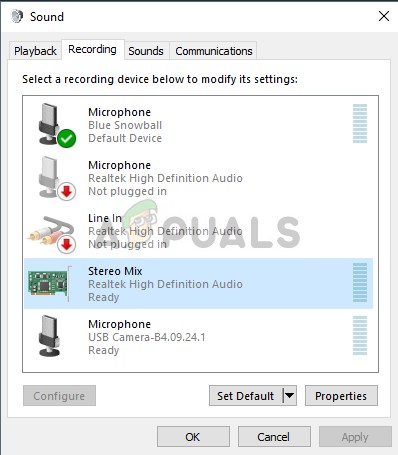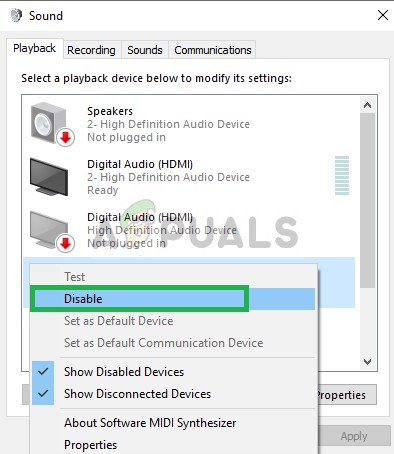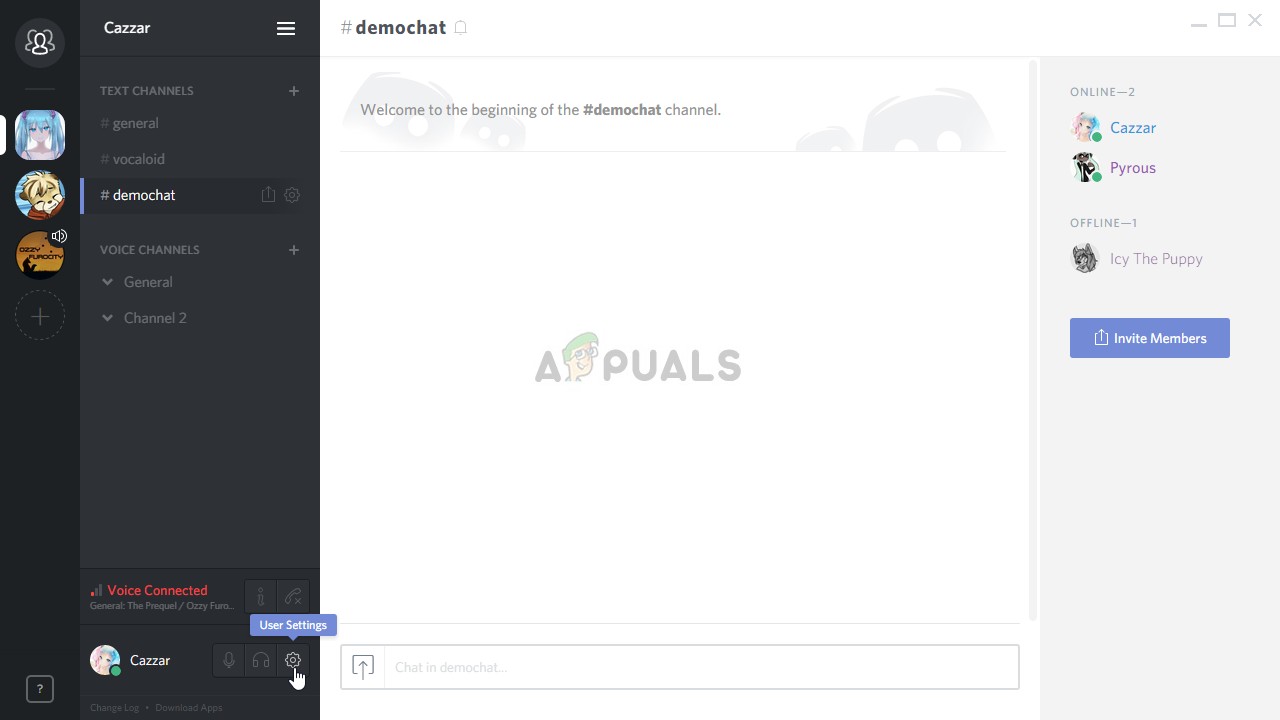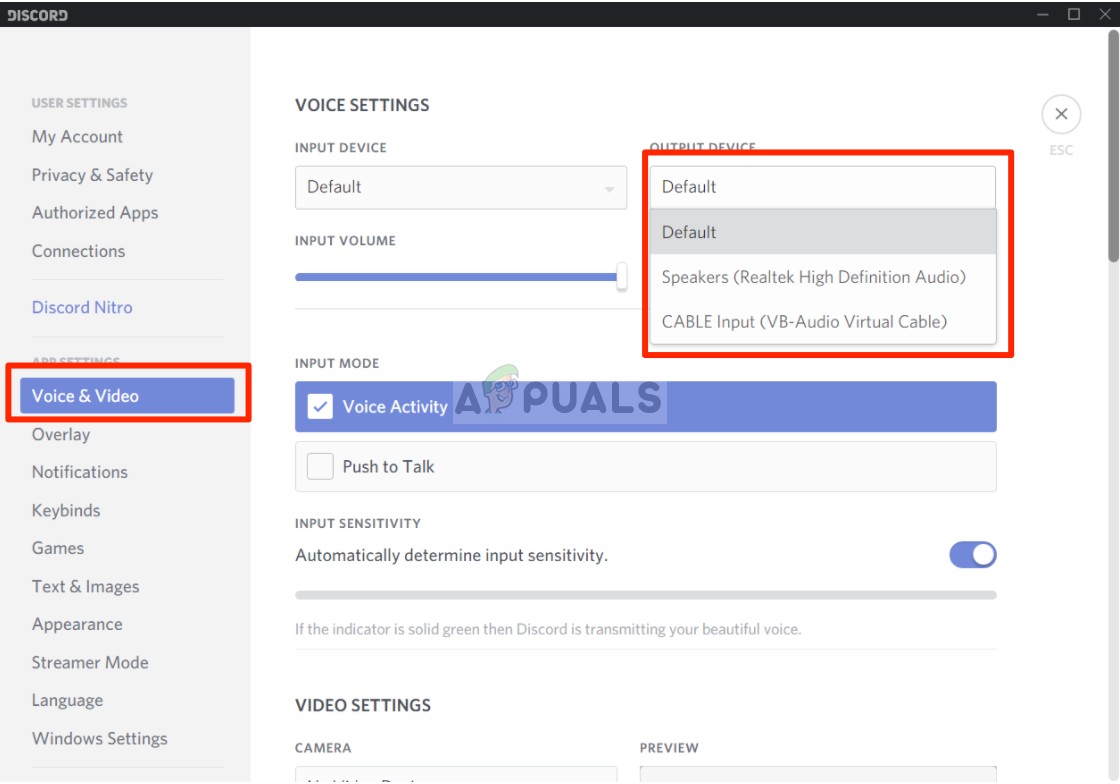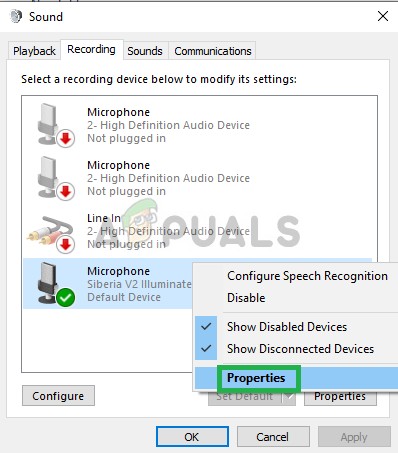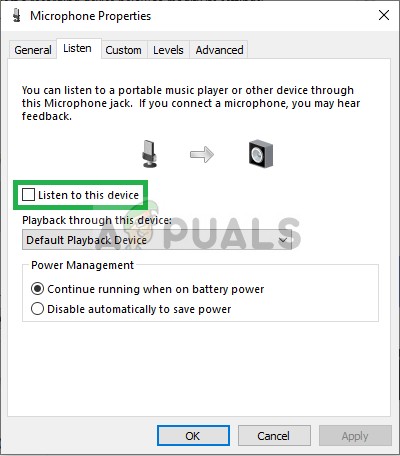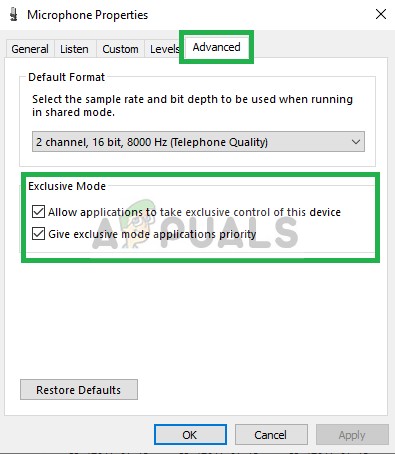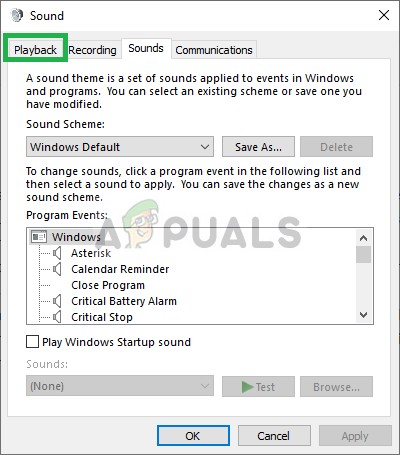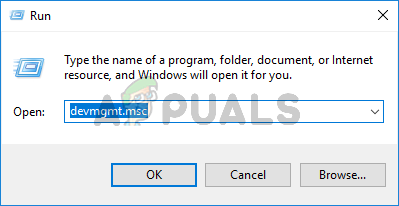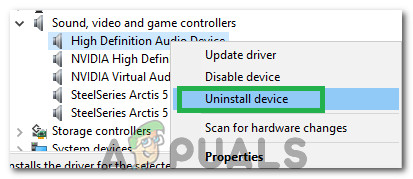Discord je lastniška brezplačna VoIP aplikacija in digitalna distribucijska platforma, zasnovana za skupnosti video iger; specializirano je za besedilno, slikovno, video in avdio komunikacijo med uporabniki v klepetalnem kanalu. Discord deluje v sistemih Windows, macOS, Android, iOS, Linux in v spletnih brskalnikih. Od decembra 2018 je več kot 200 milijonov edinstvenih uporabnikov programske opreme.

Neskladje
Discord uporablja mikrofon kot vhod za pošiljanje glasu drugim uporabnikom in je zelo koristen za igralce. Vendar pa je v zadnjem času že veliko poročil, da je Discord skupaj z vašim glasom poslal zvok igre. To pomeni, da Discord zajema zvok v igri in vaš glas ter ga neprestano projicira na druge uporabnike. V tem članku vam bomo povedali vzroke te težave in vam ponudili izvedljive rešitve za enostavno rešitev te težave.
Kaj povzroča neskladje, da pobere zvok igre?
Vzrok težave je običajno povezan z določenimi nastavitvami zvoka ali v nekaterih primerih z gonilniki zvoka, zato so nekateri najpogostejši vzroki za to težavo:
- Nastavitve zvoka: Če je v nastavitvah zvoka vhodna naprava ali izhodna naprava izbrana kot »stereo mix«, bo izhod (zvočniki) in vhod (mikrofon) pozval k mešanju. To lahko povzroči težave, če se zvok med igro sliši z mikrofona.
- Zvočniki: Možno je tudi, da morda niso nameščeni pravilni gonilniki ali pa so nameščeni gonilniki poškodovani, kar lahko sproži to težavo.
- Napačen vtičnik: Nazadnje, še en pogost sprožilec težave je, ko so slušalke priključene na tipkovnico. Nekatere tipkovnice imajo priključke USB za priključitev drugih naprav in zaradi določenih napak lahko to povzroči težavo.
1. rešitev: Onemogočanje nastavitve »Stereo Mix«
Nastavitev stereo mešanice se uporablja za pošiljanje vhodnega zvoka računalnika kot izhod. Med uporabo Discord ali igranjem ni koristen. V tem koraku bomo onemogočili možnost v nastavitvah zvoka sistema Windows in v nastavitvah programa Discord.
- Z desno miškino tipko kliknite Glasnost Na spodnji desni strani opravilne vrstice

Gumb za glasnost na spodnji desni strani opravilne vrstice
- Izberite Zvoki '

Izbira gumba Zvoki
- V novem oknu, ki se odpre, kliknite » Snemanje '

Možnost snemanja
- V Snemanje možnost, boste videli a Stereo Zmešajte naprava za predvajanje
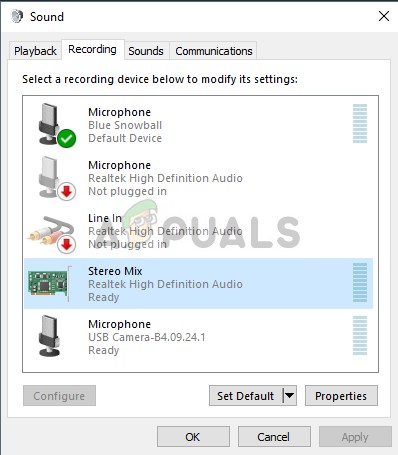
Možnost Stereo Mix
- Prav - Kliknite na njem in izberite » Onemogoči '
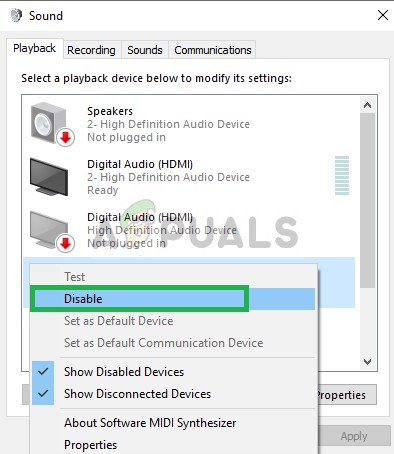
Onemogočanje možnosti Stereo Mix
- Zdaj odprto Neskladje aplikacijo
- Kliknite » Uporabnik Nastavitve ”
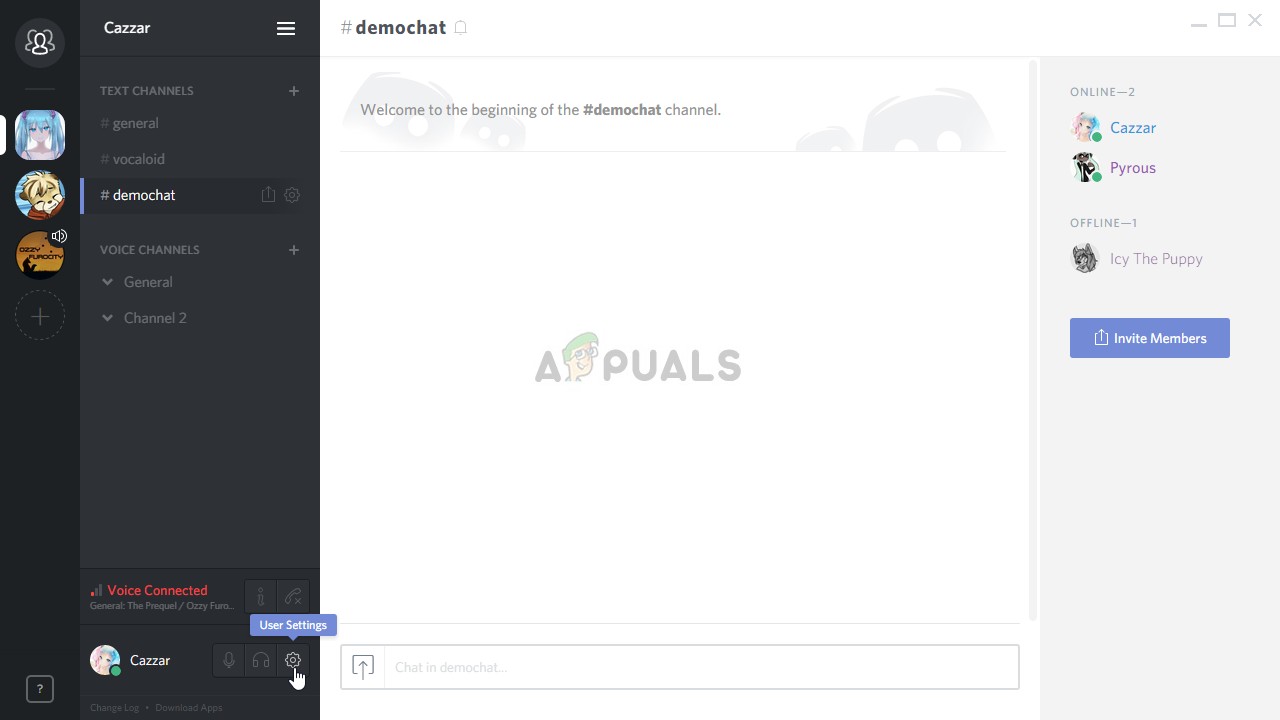
Klik na možnost uporabniških nastavitev
- Izberite ' Glas in Video Nastavitve '
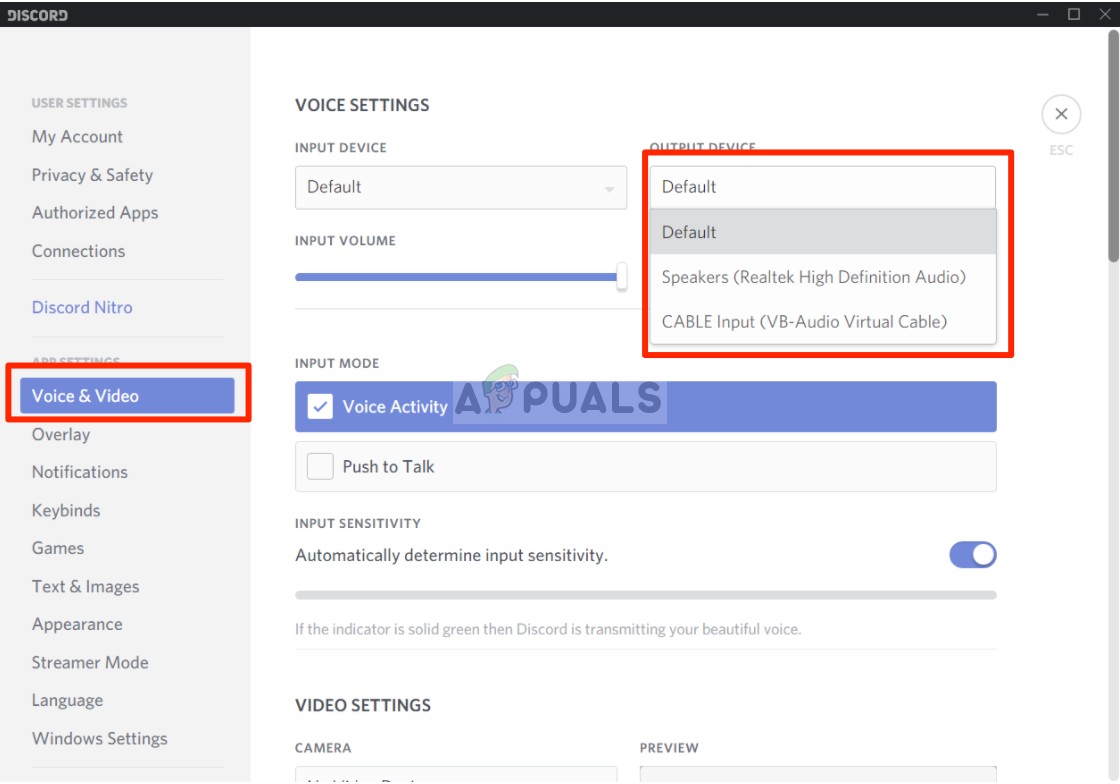
Spreminjanje nastavitev vhodne in izhodne naprave
- Poskrbite, da ste izbrali slušalke kot » Izhod Naprava 'In mikrofon kot' Vhodna naprava '.
Opomba: Če ne najdete imena slušalk ali imena mikrofona, izberite privzeto okno, če ste v nastavitvah zvoka že onemogočili možnost »Stereo Mix«.
Zdaj poskusite ugotoviti, ali je težava rešena, če ta korak težave ne reši, nato pa nadaljujte z naslednjim.
Rešitev 2: Priključitev na drug zvočni vtič
Če včasih uporabljate vtičnik USB ali avdio vtičnico, ki je nameščena v tipkovnici, lahko to povzroči težavo. V tej rešitvi bomo zvočne zvočnike priključili na druga vrata.
- Odklopite tako Slušalke in Mikrofon s tipkovnice

Tipkovnica
- Vključiti Mikrofon in Slušalke v avdio priključke na matični plošči
- Preverite, ali je težava odpravljena.
Če ta korak ne reši vaše težave, mora biti težava v nastavitvah gonilnikov; zato pojdite k naslednji rešitvi.
3. rešitev: Spreminjanje nastavitev mikrofona
Obstajajo nekatere nastavitve mikrofona, ki po omogočitvi ves čas aktivirajo mikrofon, zato lahko to povzroči, da se vhod meša z izhodom. Za to
- Prav - Kliknite na Zvočnik Ikona v spodnjem desnem kotu opravilne vrstice

Gumb za glasnost na spodnji desni strani opravilne vrstice
- Izberite Zvoki '

Izbira gumba Zvoki
- Pojdite na Snemanje '

Možnost snemanja
- Desni klik na mikrofonu in izberite » Lastnosti '
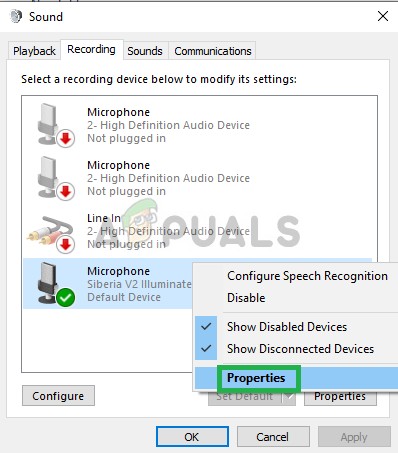
Desni klik na mikrofon
- V Mikrofon Lastnosti , kliknite na Poslušaj ”Tab
- Prepričajte se, da Poslušaj do to Naprava ”Polje je nepreverjeno
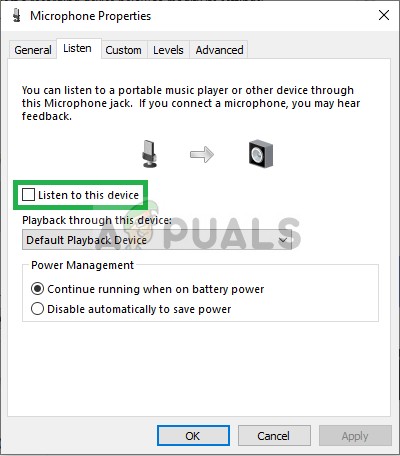
Počistite polje
- Zdaj kliknite na napredno zavihek
- Prepričajte se, da sta obe možnosti pod Ekskluzivno ”Naslov so preverjeno
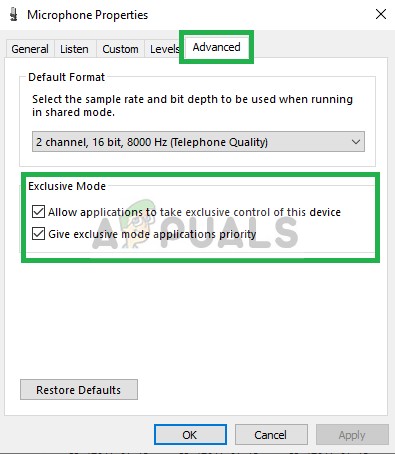
Prepričajte se, da sta obe možnosti preverjeni na zavihku Napredno
- Prijavite se vaš nastavitve in preverite, ali to rešuje vašo težavo.
4. rešitev: Onemogočanje zvočnih gonilnikov
Zadnja možnost, ki se ji lahko zatečemo, je onemogočiti vse nameščene gonilnike, razen privzetega gonilnika Windows, za katerega
- Prav - Kliknite na Glasnost v spodnjem desnem kotu

Gumb za glasnost na spodnji desni strani opravilne vrstice
- Izberite Zvoki '

Izbira gumba Zvoki
- Izberite Predvajanje '
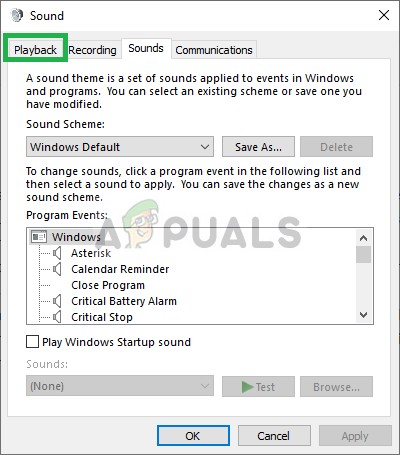
Klik na možnost Predvajanje
- Prav - Kliknite in onemogoči oboje ' Realtek 'In' Nvidia visoke ločljivosti ”Vozniki.
- Ponovni zagon računalnik in preverite, ali to rešuje vašo težavo.
5. rešitev: Odstranitev gonilnikov
V nekaterih primerih so vzroki za to težavo gonilniki, ki jih uporabljate. V tem koraku bomo te gonilnike v celoti odstranili iz računalnika. Za to:
- Pritisnite 'Windows' + 'R' da odprete poziv Run.
- Vtipkati »Devmgmt.msc« in pritisnite 'Enter'.
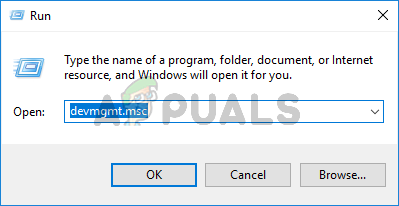
Vnesite devmgmt.msc in pritisnite Enter, da odprete upravitelj naprav
- Dvokliknite na Krmilniki zvoka, videa in iger 'In z desno miškino tipko kliknite gonilnik zvoka, ki ga trenutno uporabljate.
- Izberite »Odstrani« in potrdite vse pozive na zaslonu.
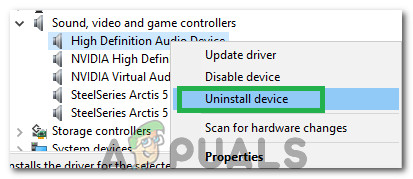
S klikom na možnost »Odstrani napravo«
- Sledite navodilom na zaslonu, da popolnoma odstranite ta gonilnik iz računalnika.
- Znova zaženite računalnik in samodejno bo te gonilnike zamenjal z osnovnimi.
- Preverite, ali težava še vedno obstaja.